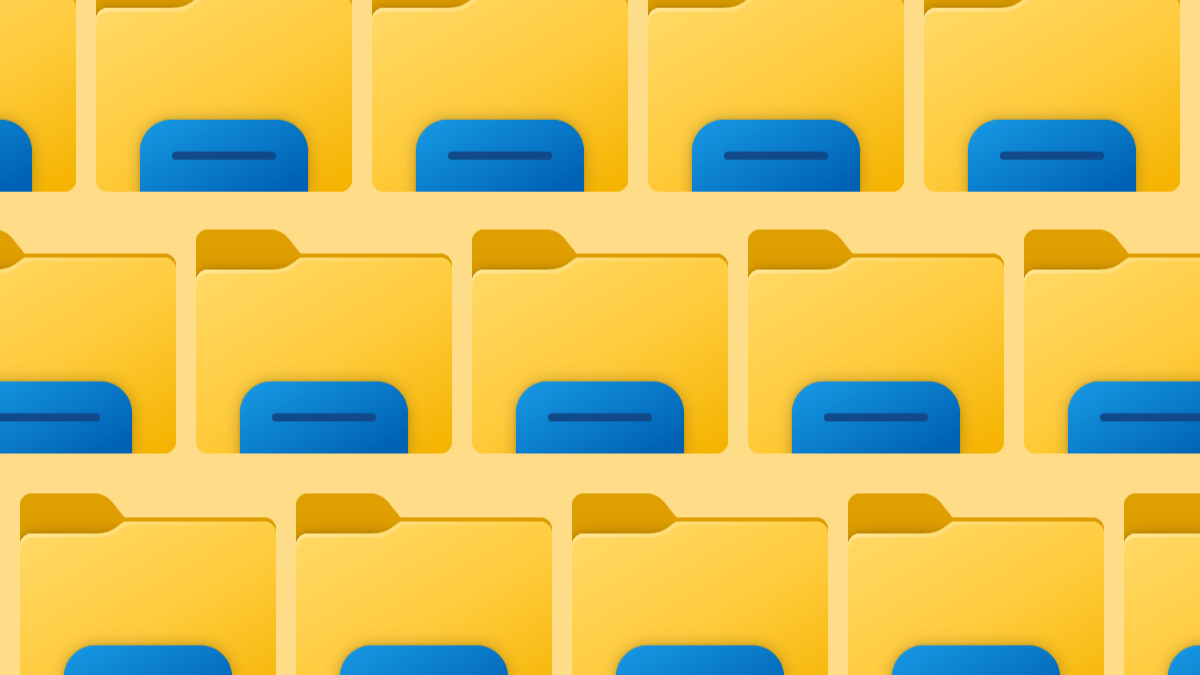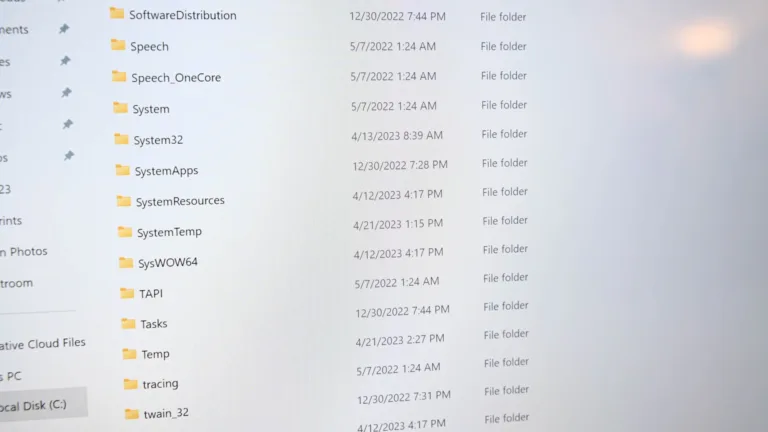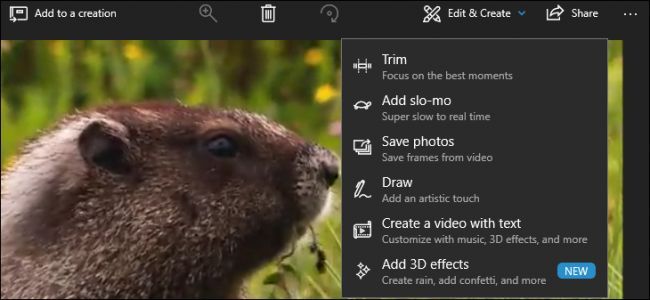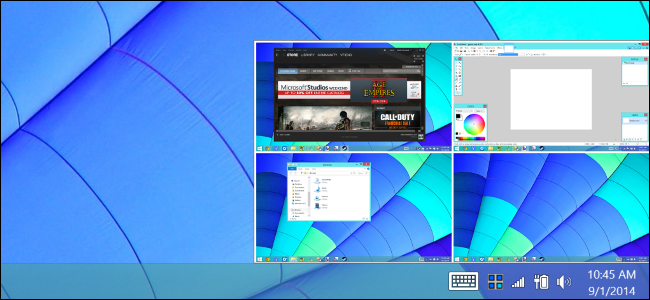El Explorador de Archivos de Windows es una herramienta fundamental que permite a los usuarios gestionar sus archivos y carpetas de manera eficiente. Tanto en Windows 10 como en Windows 11, existen características y atajos que pueden mejorar significativamente la productividad y facilitar la navegación. A continuación, exploraremos diez funciones esenciales que deberías estar utilizando para optimizar tu experiencia con el Explorador de Archivos.
Aunque muchos usuarios acceden al Explorador de Archivos a través del menú de inicio, hay varias formas rápidas y efectivas de abrirlo. Una de las maneras más sencillas es utilizando la combinación de teclas Windows + E. Este atajo te llevará directamente al Explorador de Archivos, ahorrando tiempo en la búsqueda del icono.
Otra opción es hacer clic derecho en el botón de inicio. Esto abrirá un menú contextual donde podrás seleccionar «Explorador de Archivos». Además, si deseas un acceso aún más rápido, considera anclar el Explorador de Archivos a la barra de tareas. Simplemente haz clic derecho en el icono del Explorador de Archivos y selecciona «Anclar a la barra de tareas». De esta manera, tendrás un acceso instantáneo cada vez que lo necesites.
Uso de pestañas en el Explorador de Archivos
Una de las características más esperadas por los usuarios de Windows 10 fue la inclusión de pestañas en el Explorador de Archivos, que finalmente llegó con Windows 11 en la actualización de seguridad de noviembre de 2022. Las pestañas en el Explorador de Archivos funcionan de manera similar a las de un navegador web, permitiendo abrir múltiples carpetas en una sola ventana.
Para abrir una nueva pestaña, simplemente haz clic en el icono «+» en la parte superior del Explorador de Archivos o haz clic derecho en una carpeta y selecciona «Abrir en nueva pestaña». Esta funcionalidad no solo mejora la organización, sino que también facilita la multitarea, permitiéndote cambiar entre diferentes carpetas sin tener que abrir múltiples ventanas.
Si eres usuario de Windows 10 y deseas disfrutar de esta funcionalidad, puedes instalar una aplicación de terceros que ofrezca pestañas en el Explorador de Archivos. Esto te permitirá experimentar una navegación más fluida y eficiente, similar a la que ofrecen los navegadores modernos.
Agregar la Papelera de reciclaje y el Panel de control al Explorador de Archivos
Por defecto, la Papelera de reciclaje y el Panel de control no aparecen en el Explorador de Archivos, lo que puede dificultar el acceso a estas herramientas esenciales. Sin embargo, puedes mostrarlas fácilmente en la barra lateral izquierda. Para hacerlo, haz clic derecho en un espacio vacío de la barra lateral y selecciona «Mostrar todas las carpetas». Esto te permitirá acceder rápidamente a la Papelera de reciclaje y al Panel de control sin tener que navegar por diferentes menús.
Tener estas herramientas a la vista no solo ahorra tiempo, sino que también mejora la eficiencia al gestionar tus archivos y configuraciones del sistema. Así, podrás realizar tareas como restaurar archivos eliminados o ajustar configuraciones del sistema con mayor rapidez.
Activar el panel de vista previa
El panel de vista previa es una característica muy útil que permite a los usuarios visualizar archivos sin necesidad de abrirlos. Esto es especialmente útil cuando no recuerdas el nombre del archivo o deseas verificar su contenido rápidamente. Aunque esta función no está habilitada por defecto, puedes activarla fácilmente en Windows 11.
Para activar el panel de vista previa, selecciona «Ver» en la barra de herramientas y luego elige «Mostrar > Panel de vista previa». Una vez habilitado, podrás ver una vista previa de documentos, imágenes y otros tipos de archivos directamente en el Explorador de Archivos. Esto no solo ahorra tiempo, sino que también mejora la organización al permitirte identificar rápidamente los archivos que necesitas.
Eliminar el historial de búsqueda del Explorador de Archivos
Windows guarda los términos de búsqueda utilizados en el Explorador de Archivos, lo que puede ser útil para acceder rápidamente a archivos previamente buscados. Sin embargo, también puede ser necesario limpiar este historial, especialmente si compartes tu computadora con otros usuarios. Para eliminar términos específicos, simplemente haz clic derecho sobre ellos en la barra de búsqueda.
Si deseas borrar todo el historial de búsqueda, puedes hacerlo desde las opciones del menú en Windows 11. Esto no solo ayuda a mantener tu privacidad, sino que también mejora la eficiencia del Explorador de Archivos, evitando que se acumulen términos innecesarios.
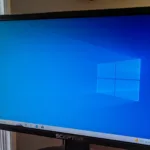 Características de Windows 10 Pro: ¿Vale la pena la diferencia?
Características de Windows 10 Pro: ¿Vale la pena la diferencia?Ejecutar el Explorador de Archivos como administrador
Hay ocasiones en las que necesitas realizar tareas que requieren privilegios elevados, y para ello es necesario ejecutar el Explorador de Archivos como administrador. A diferencia de otras aplicaciones, no puedes hacerlo directamente desde el menú contextual. En su lugar, debes buscar el archivo EXE del Explorador de Archivos en el sistema.
Una vez que lo encuentres, haz clic derecho sobre él y selecciona «Ejecutar como administrador». Esto te permitirá realizar tareas que requieren permisos especiales, como modificar archivos del sistema o acceder a carpetas protegidas. Esta función es especialmente útil para usuarios avanzados que necesitan realizar configuraciones específicas en su sistema.
Desactivar las casillas de verificación en el Explorador de Archivos
Desde Windows Vista, el Explorador de Archivos muestra casillas de verificación al seleccionar archivos. Aunque esta función puede ser útil para algunos, muchos usuarios la encuentran molesta. Si eres uno de ellos, puedes ocultar esta función fácilmente en Windows 10 y Windows 11.
Para desactivar las casillas de verificación, dirígete a la pestaña «Vista» en la barra de herramientas y desmarca la opción «Usar casillas de verificación para seleccionar elementos». Esto te permitirá seleccionar archivos de la manera tradicional, sin las casillas de verificación, mejorando tu experiencia de navegación.
Personalizar el acceso rápido
El área de «Acceso rápido» en la barra lateral del Explorador de Archivos es una excelente manera de tener tus carpetas más utilizadas al alcance de la mano. Para personalizarlo, simplemente haz clic derecho en una carpeta y selecciona «Anclar a Acceso rápido». Esto te permitirá acceder rápidamente a tus documentos más importantes sin tener que navegar por múltiples carpetas.
Si en algún momento deseas eliminar una carpeta del Acceso rápido, simplemente haz clic derecho sobre ella y selecciona «Desanclar de Acceso rápido». Esta personalización no solo mejora la eficiencia, sino que también te ayuda a mantenerte organizado al tener tus archivos más relevantes siempre visibles.
Agregar Google Drive al Explorador de Archivos
El Explorador de Archivos no se limita solo a archivos locales; también puedes agregar un acceso directo a Google Drive. Google proporciona una herramienta que facilita esta integración, creando una nueva unidad «G:» en el Explorador de Archivos. Esto te permite acceder a tus archivos en la nube directamente desde el Explorador de Archivos, lo que es especialmente útil para aquellos que trabajan con documentos en línea.
Para configurar esto, simplemente descarga la aplicación de Google Drive y sigue las instrucciones para integrarla con tu sistema. Una vez configurada, podrás arrastrar y soltar archivos entre tu computadora y Google Drive sin complicaciones, mejorando tu flujo de trabajo.
Cambiar la ubicación de apertura del Explorador de Archivos
Por defecto, el Explorador de Archivos se abre en «Acceso rápido» o «Inicio». Sin embargo, puedes cambiar esta configuración para que se abra directamente en «Este PC». Esto es útil si prefieres acceder a tus unidades y carpetas directamente sin tener que navegar desde «Acceso rápido».
Para realizar este cambio, dirígete a las opciones de configuración en ambas versiones de Windows. Busca la opción que te permite seleccionar la ubicación de apertura y elige «Este PC». Este pequeño ajuste puede hacer una gran diferencia en tu experiencia diaria al utilizar el Explorador de Archivos.
Optimiza tu experiencia con el Explorador de Archivos
El Explorador de Archivos es una herramienta esencial para la productividad en Windows. Con estas diez características y atajos, puedes optimizar tu experiencia y reducir la fricción al interactuar con tus archivos. Desde la utilización de pestañas en el Explorador de Archivos hasta la personalización del acceso rápido, cada una de estas funciones está diseñada para mejorar tu flujo de trabajo.
Te invitamos a probar estas características y descubrir cómo pueden facilitar tu día a día. No dudes en compartir tus experiencias y cualquier otro truco que hayas encontrado útil. ¡Explora y maximiza tu productividad con el Explorador de Archivos!
 Desactivar hibernación en Windows 10: guía completa y fácil
Desactivar hibernación en Windows 10: guía completa y fácil